Consejos populares para descargar videos
Respuesta rápida:
Puedes descargar videos no descargables utilizando SurFast Video Downloader, JDownloader o PasteDownload online video downloader. Además, puedes optar por capturar un video que no está disponible para descarga grabando el video con una herramienta como SurFlex Screen Recorder.
Cuando intentas descargar videos incrustados, es posible que te encuentres con situaciones en las que ciertos videos no estén disponibles para su descarga. Sin embargo, existen numerosas herramientas de descarga de videos de terceros confiables que pueden ayudarte en tales casos. Estas herramientas te permiten descargar videos incluso cuando la opción de descarga no está disponible. Si estás interesado en obtener más detalles, sigue leyendo para descubrir cómo descargar videos no descargables en tu dispositivo.
Tabla de contenidos
Cómo descargar videos no descargables en PC y Mac
Herramienta: SurFast Descargador de videos
Cuando necesites descargar videos de Internet, puedes utilizar el versátil descargador de videos, Nabla Mind SurFast Video Downloader, para obtener tus videos en línea deseados para ver sin conexión. SurFast Video Downloader es compatible con más de 1,000 sitios de video y redes sociales, incluidos YouTube, Facebook, Twitter, Instagram, Vimeo, Twitch, y más. Ya sea que desees descargar videos de YouTube o descargar videos de Vimeo no disponibles para descarga, puedes utilizar esta herramienta para completar la tarea.
Cuando descargas videos en streaming, puedes elegir el formato de video deseado, la calidad del video y descargar varios videos al mismo tiempo.
Además, es un descargador de audio que te permite descargar videos en línea directamente a MP3 o descargar audio en línea para escuchar sin conexión. Si necesitas descargar videos y audio de sitios web con frecuencia, no dudes en probarlo.
Para descargar videos no descargables:
Paso 1. Pega la URL del video o las URL en SurFast Video Downloader y espera a que el programa cargue el video.

Paso 2. Configura los ajustes de salida según tus preferencias y haz clic en Descargar. (Es posible que los ajustes personalizados no estén disponibles para algunos sitios.)

Paso 3. Espera a que finalice el proceso de descarga del video.

Cómo descargar un video que no se puede descargar de forma gratuita
Herramienta: JDownloader
Si prefieres una solución gratuita, usar JDownloader se ajustará mejor a tus necesidades. JDownloader es un gestor de descargas gratuito y de código abierto que es capaz de descargar videos de internet. Al igual que SurFast Video Downloader, esta aplicación también admite descargas de videos de varios sitios, incluidos YouTube, Rumble, Twitch, Vimeo, etc., lo que la convierte en una opción práctica para que guardes videos en línea para ver sin conexión.
Para descargar un video que no se puede descargar de forma gratuita:
Paso 1. Descarga e instala JDownloader en tu computadora.
Paso 2. Obtén el enlace del video y luego ve a JDownloader > Agregar Nuevos Enlaces.
Paso 3. Pega la URL del video en la casilla de dirección y haz clic en Continuar.
Paso 4. Ve al panel de LinkGrabber y haz clic en el icono de suma junto a la carpeta. Luego verás todas las opciones de descarga.
Paso 5. Haz clic derecho en la opción de video y elige Comenzar descargas.

También puedes usar JDownloader para descargar audio o imágenes (si las hay) de sitios web a tu computadora.
Cómo descargar un video sin opción de descarga en línea
Herramienta: PasteDownload
Además de utilizar un descargador de videos de escritorio, puedes aplicar un descargador de videos en línea como PasteDownoad para guardar videos que no están disponibles para su descarga. PasteDownload tiene una larga lista de soporte, que incluye muchos sitios populares, como Instagram, Twitter, Tumblr, TikTok y Reddit. Si buscas descargar un video que no se puede descargar de uno de estos sitios, puedes usar PasteDownload para capturar el video sin necesidad de instalar ningún software.
Vale la pena mencionar que este sitio web es compatible tanto con computadoras de escritorio como con dispositivos móviles. Por lo tanto, puedes usarlo para descargar videos incrustados en tu computadora o teléfono de forma gratuita.
Para descargar un video sin la opción de descarga en línea:
Paso 1. Obtén el enlace del video objetivo.
Paso 2. Abre un navegador y navega hasta PasteDownload.com.
Paso 3. Pega el enlace en el campo de URL y espera a que el sitio web analice el enlace.
Paso 4. Elige la calidad de video que prefieras y haz clic en el botón Descargar debajo.
Paso 5. En la nueva pestaña, pasa el cursor sobre el video, haz clic en los tres puntos y luego elige Descargar.
Paso 6. Ve a la carpeta de Descargas en tu dispositivo para verificar el video.
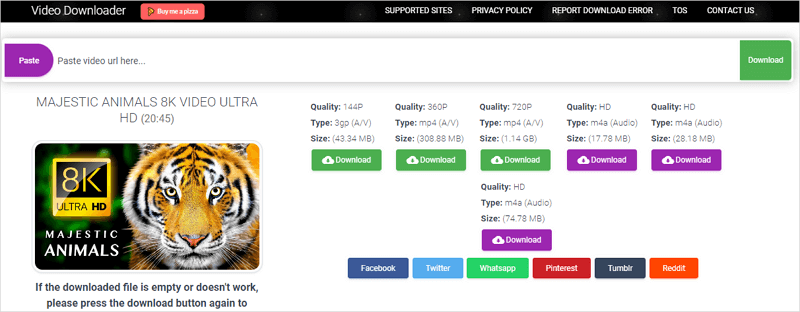
Cómo capturar videos no descargables grabándolos
Herramienta: SurFlex Grabador de Pantalla
En algunos casos, es posible que no puedas descargar un video incrustado de Internet, sin importar la herramienta que utilices. Es entonces cuando necesitas la ayuda de un grabador de pantalla, como SurFlex Screen Recorder. Con esta herramienta, puedes grabar videos en streaming y guardarlos en el formato que desees. Por lo tanto, la grabación de pantalla también es una forma efectiva de capturar videos no descargables de sitios web.
Para capturar un video no descargable:
Paso 1. Ve a Configuración para seleccionar el formato y la calidad del video, y luego elige el modo Grabar pantalla.

Paso 2. Elige entre Pantalla completa o Región seleccionada. Si eliges esta última, deberás seleccionar el área de grabación.

Paso 3. Activa la grabación de la cámara web y el audio si es necesario y luego haz clic en REC para comenzar a grabar el video en línea.
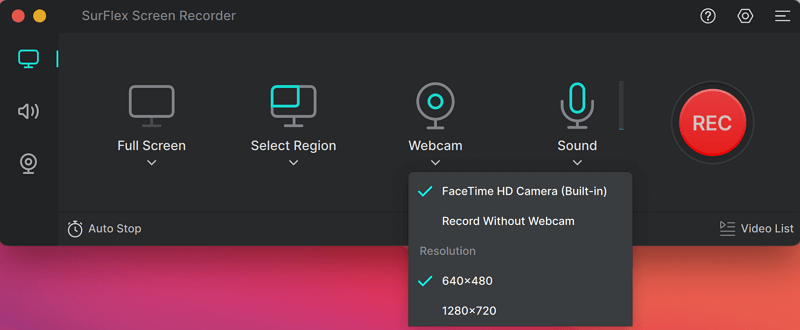
Paso 4. Después de la grabación, haz clic en el icono Detener y verifica el video grabado.

Conclusión
Si el sitio web del que deseas descargar videos no ofrece una opción de descarga, puedes probar un descargador de videos de terceros como SurFast Video Downloader, JDownloader y PasteDownload para extraer videos en línea. Si ninguno de los descargadores de videos funciona, no te preocupes. Puedes utilizar un grabador de pantalla como SurFlex Screen Recorder para capturar cualquier video que desees.
Sobre el autor
Artículos relacionados
-
3 formas de descargar vídeos de Bilibili en HD en línea de forma gratuita
Sabrás cómo descargar vídeos de Bilibili en HD en 3 simples pasos. Ya sea que uses una computadora o un teléfono, podrás encontrar una solución adecuada.
Myra Xian Actualizado el -
Cómo descargar películas de Tubi en PC en detalle
En esta guía, aprenderás cómo descargar películas de Tubi en tu PC utilizando un descargador de Tubi fácil y rápido, el Descargador de Videos SurFast.
Myra Xian Actualizado el -
Descargar video con VLC en PC, Mac, Android
Sabrás cómo descargar videos con VLC en tu PC o Mac en detalle. Después, podrás utilizarlo para descargar videos en streaming con facilidad.
Myra Xian Actualizado el

